Kako popraviti 0xc00d36cb za rješavanje problema s reprodukcijom [Tutorial]
Nailazak na poruku o pogrešci 0xc00d36cb Nije moguće reproducirati noćna je mora za mnoge korisnike Windowsa, pogotovo ako se pojavi svaki put kada otvorite video u aplikaciji Filmovi i TV. Ovaj dosadni kod pogreške povezan je s različitim čimbenicima koji ometaju vaše iskustvo gledanja. Dakle, sada tražite originalna rješenja za popravak 0xc00d36cb. Stoga će ovaj post dati praktične načine za prevladavanje ovog problema s reprodukcijom uz ono što uzrokuje navedeni kod pogreške. Pomaknite se dolje sada!
| Uzroci | Popravci |
| Problemi u pozadini aplikacije za filmove i TV | Razmislite o drugom softveru za reprodukciju medija |
| Problemi u Microsoft Storeu | Ponovno postavite Microsoft Store |
| Video datoteka je oštećena/pokvarena | Nabavite profesionalni softver za popravak |
| Ima oštećen Windows profil | Izradite novi Windows profil |
| Sadrži pogrešku s korisničkim pristupom | Uredite dopuštenje na "Svi" |
| Neke komponente predmemorije su oštećene | Ponovno postavite predmemoriju Windows trgovine |
| Neuspjelo ažuriranje, sustav se ruši i zamrzava | Provedite rješavanje problema s reprodukcijom videozapisa |
Popis vodiča
Saznajte više o pogrešci 0xc00d36cb u sustavu Windows 7 učinkovitih načina da popravite pogrešku 0xc00d36cb Can't Play FAQsSaznajte više o pogrešci 0xc00d36cb u sustavu Windows
Mnogi korisnici Windowsa žalili su se na problem s reprodukcijom videa koji sadrži poruku: "Nije moguće reproducirati. Pokušajte ponovno. Ako se problem nastavi, posjetite službenu web stranicu kako biste provjerili daljnje upute. 0xc00d36cb"
Ova se pogreška može pojaviti kad god reproducirate videozapis, obično u aplikaciji Filmovi i TV, koja je aplikacija Filmovi i TV za neka Windows računala. Među tolikim formatima video datoteka, pogreška je obično povezana s MKV formatom, dok neki korisnici dobivaju pogrešku 0xc00d36cb na Windows 10 kada reproduciraju jednu datoteku.
Zašto se pojavljuje kod pogreške 0xc00d36cb?
Kao što vidite u gornjoj tablici, mnogi čimbenici pokreću kod pogreške 0xc00d36cb u sustavu Windows. Provjerite ih u nastavku, a dobra vijest je da svaki uzrok ima svoje rješenje za popravak 0xc00d36cb.
- Problemi povezani s kodekom ili drugi problemi unutar aplikacije Filmovi i TV.
- Komponenta u Microsoft Storeu je neispravna.
- Vaša video datoteka je oštećena, pa je ne možete otvoriti niti reproducirati.
- Windows profil je oštećen i ometa normalnu reprodukciju.
- Dolazi do problema s dozvolom medija, zbog čega ne želite reproducirati datoteku.
- Predmemorija Windows trgovine ima komponente koje bi mogle biti neispravne.
- Vaš Windows sustav je zastario, ruši se ili se smrzava.
7 učinkovitih načina da popravite pogrešku 0xc00d36cb Can't Play
Sada kada vam je jasno što bi mogao biti uzrok 0xc00d36cb na Windows 11, vrijeme je da se upoznate sa 7 načina za ispravljanje koda pogreške 0xc00d36cb. Rješenja za problem reprodukcije videozapisa su sljedeća:
Način 1. Razmislite o drugom softveru za reprodukciju medija.
Za Windows korisnike, jedan od poznatih media playera je VLC, koji reproducira gotovo sve multimedijske formate na svijetu. Možete popraviti 0xc00d36cb u aplikaciji Filmovi i TV uzrokovan problemima vezanim uz kodek ili nekompatibilnim prebacivanjem na VLC Media Player. S ovim medijskim playerom možete otići na karticu Mediji, odabrati Otvori datoteku, a zatim reproducirati svoj video. Ako želite više opcija, dopustite KMPlayer, 5KPlayer, PotPlayer, Brzo vrijeme, i više za reprodukciju vaših video datoteka bez problema.
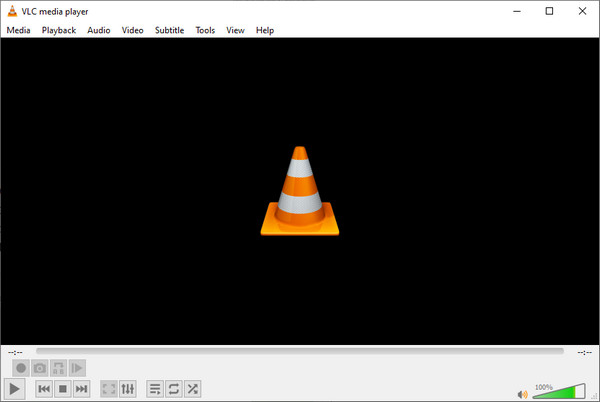
Način 2. Resetirajte Microsoft Store u postavkama.
Pretpostavimo da vas problemi s Microsoft Storeom dovedu do koda pogreške 0xc00d36cb. Znajte da je Microsoft Store intuitivan alat koji optimizira korisničko iskustvo; stoga problemi mogu utjecati na sposobnost vašeg računala da reproducira videozapise. Lijepo je ako sada resetirate Microsoft Store; evo kako to učiniti:
Korak 1.Pronađite "Postavke" klikom na izbornik "Windows Start". Tamo odaberite "Aplikacije" među mnogim odjeljcima.
Korak 2.Zatim idite na "Aplikacije i značajke" u lijevom oknu, a zatim pronađite put do "Microsoft Store". Kliknite na njega i odaberite "Napredne opcije".
3. korakUnutar "Postavki Microsoft trgovine" kliknite gumb "Resetiraj" ili "Popravi" i slijedite sve upute za ispravljanje pogreške 0xc00d36cb.
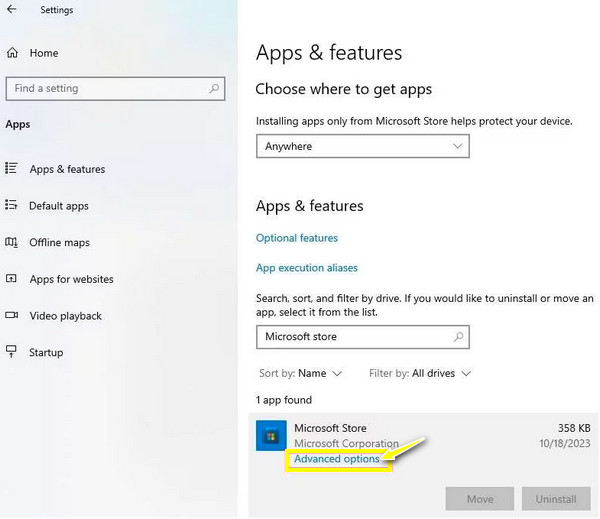
Način 3. Nabavite profesionalni softver za popravak.
Što ako je sama vaša video datoteka oštećena? Što bi ti napravio? Neizbježno, AnyRec Video popravak može vam pomoći popraviti neispravne, pokvarene, oštećene videozapise i videozapise koji se ne mogu reproducirati s bilo kojeg uređaja koji imate. Zlonamjerni softver, pogreške na tvrdom disku, nepotpuno preuzimanje itd. mogu uzrokovati oštećenu video datoteku, što rezultira kodovima pogrešaka poput 0xc00d36cb. Bez obzira na razlog, ovaj softver za popravak može vam pomoći riješiti ga u tren oka! Također, bilo bi vam drago znati da nema kompromisa u kvaliteti ili strukturi datoteke tijekom i nakon procesa popravka.

Ispravite sve poruke reprodukcije iz svih razloga, kao što su šifre pogrešaka 0xc00d36cb.
Popravite videozapise s telefona, kamera, računala, dronova i drugih uređaja.
Prije izvoza pregledajte popravljeni videozapis kako biste vidjeli zadovoljavaju li vas rezultati.
Nemojte pohranjivati podatke nakon što se vaš videozapis popravi, osiguravajući da su svi videozapisi sigurni.
Sigurno preuzimanje
Sigurno preuzimanje
Korak 1.Trčanje AnyRec Video popravak, a zatim na glavnom zaslonu kliknite gumb "Dodaj" s lijeve strane da biste uvezli oštećeni videozapis. Zatim kliknite gumb "Dodaj" s desne strane da biste uključili svoj primjer videozapisa.
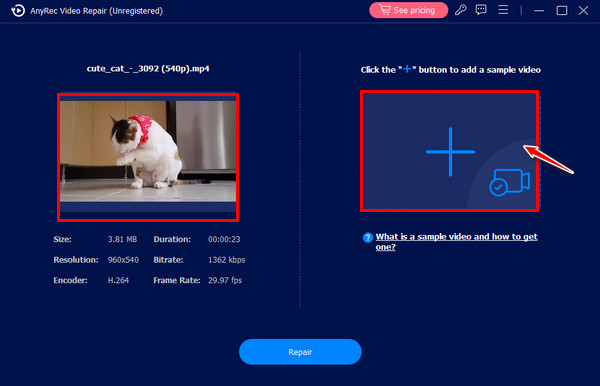
Korak 2.Kliknite gumb "Popravi" da biste odmah započeli postupak popravka. Nakon što završite, kliknite gumb "Pregled" da biste provjerili je li popravak ispunio vaše video zahtjeve.

3. korakKasnije pogledajte postavljene parametre, poput brzine prijenosa podataka, rezolucije, trajanja i više; ako vam se čine izvrsnima, kliknite gumb "Spremi". Tako ste riješili problem 0xc00d36cb koji je nastala zbog oštećene video datoteke.
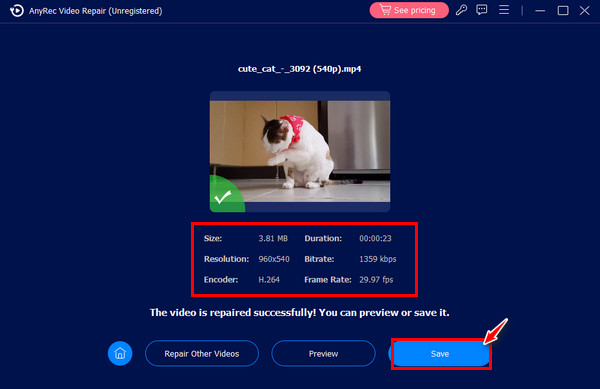
Način 4. Izradite novi Windows profil.
Posjedovanje nepotpunog Windows korisničkog profila također može uzrokovati prekide u vašem iskustvu gledanja, zbog čega ćete se suočiti s porukom koda pogreške 0xc00d36cb. Stoga je važno riješiti problem jednostavnim stvaranjem drugog Windows profila, koji ćete koristiti za reprodukciju svojih videozapisa.
Korak 1.Pomoću izbornika "Start" sustava Windows kliknite gumb "Postavke", idite na odjeljak "Računi" i na lijevoj ploči odaberite "Obitelj i ostali korisnici".
Korak 2.Zatim kliknite gumb "Dodaj nekoga drugog na ovo računalo", odaberite "Nemam podatke za prijavu ove osobe", a zatim kliknite "Dodaj korisnika bez Microsoft računa".
3. korakDa biste dovršili svoj Windows profil, slijedite upute, postavite lozinku, ime i sigurnosne postavke te kliknite gumb "Dalje" da biste ispravili pogrešku 0xc00d36cb.
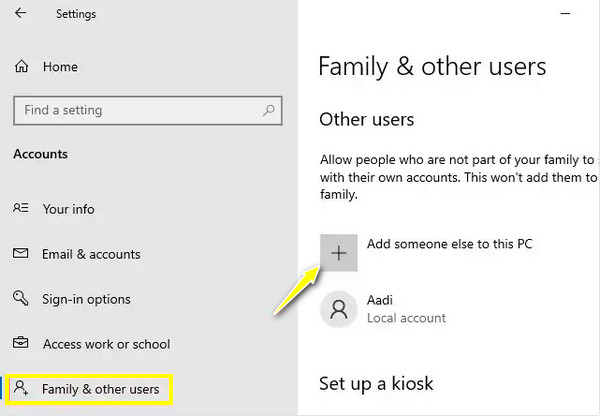
Način 5. Uredite dopuštenje na "Svi".
Pogrešne postavke dopuštenja medija također mogu biti uzrok koda pogreške videozapisa 0xc00d36cb jer nije prilagođen da ga svi mogu čitati. Nažalost, nećete dobiti obavijest ako je to uzrok navedenog problema, već će samo prikazati poruku o pogrešci, sviđalo se to vama ili ne. Dakle, vrijedi provjeriti postavke dopuštenja kako biste riješili problem reprodukcije.
Korak 1.Idite na video datoteku koju ne možete reproducirati, kliknite desnom tipkom miša na nju i odaberite "Svojstva" iz izbornika. Zatim idite na karticu "Sigurnost" i kliknite gumb "Napredno".
Korak 2.U prozoru "Napredne sigurnosne postavke" odaberite "Promijeni" pod "Vlasnik". Zatim upišite "Svi" u okvir "Unesite anime objekta za odabir" i kliknite gumb "Provjeri imena".
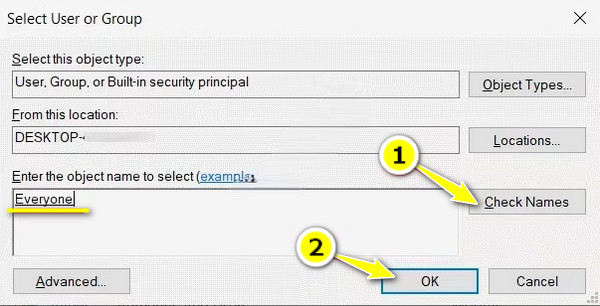
Način 6. Resetirajte predmemoriju Windows trgovine.
Kao što znate, predmemorija daje komponente vašoj datoteci, a ako sadrže oštećenje, to će rezultirati problemima s reprodukcijom, poput koda pogreške 0xc00d36cb. Stoga vam poništavanje predmemorije Windows trgovine može pomoći da popravite pogrešku. Pridržavajte se sljedećih koraka kako biste unijeli promjene u predmemoriju Windows trgovine putem naredbenog retka:
Korak 1.Pomoću tipkovnice pritisnite tipke "Windows + R" za pristup dijaloškom okviru "Pokreni"; otvorite naredbeni redak upisivanjem "cmd" i klikom na gumb "U redu" da biste ispravili pogrešku 0xc00d36cb.
Korak 2.Nakon što se otvori naredbeni redak, upišite naredbu wsreset.exe. Zatim pritisnite tipku "Enter" da biste pokrenuli naredbu. Ponovno pokrenite računalo i provjerite je li vaš videozapis već moguće reproducirati u aplikaciji Filmovi i TV.
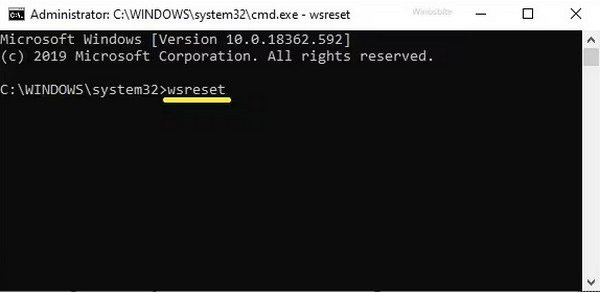
Način 7. Rješavanje problema s reprodukcijom videozapisa.
Možda ćete se iznenaditi kada znate da možete popraviti 0xc00d36cb računala sa sustavom Windows 10 kroz rješavanje problema. To je jednostavno rješenje koje može popraviti elemente u vašem videozapisu i vratiti ga na pravi put. U nastavku pogledajte detaljne upute za pokretanje rješavanja problema s reprodukcijom videozapisa u sustavu Windows 11/10.
Korak 1.Otvorite izbornik "Windows Start" i pronađite gumb "Postavke". Idite na odjeljak "Ažuriranje i sigurnost", u lijevom oknu odaberite "Rješavanje problema", a zatim idite na "Dodatni alati za rješavanje problema".
Korak 2.Pomaknite se prema dolje i pronađite "Reprodukcija videa", kliknite na nju, a zatim kliknite gumb "Pokreni alat za rješavanje problema".
3. korakPričekajte da alat za rješavanje problema skenira problem; ako postoji, ispunite sve upute na zaslonu i primijenite popravke. Zatim ponovno pokrenite računalo i provjerite može li se videozapis reproducirati bez pogreške 0xc00d36cb.
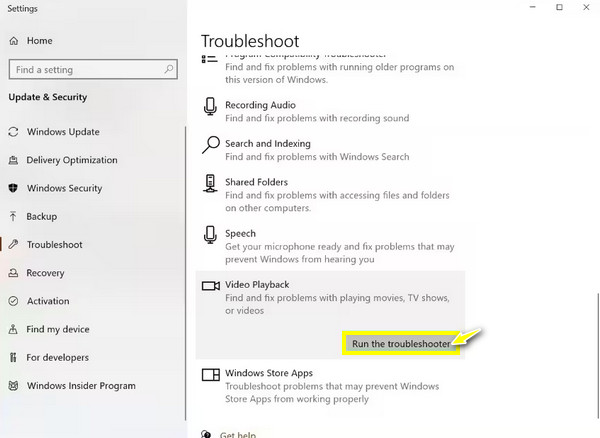
Daljnje čitanje
FAQs
-
Može li VLC popraviti kod pogreške 0xc00d36cb?
Da. Osim korištenja VLC-a kao alternative aplikaciji Film & TV, možete izravno riješiti problem ako postoji sumnja na problem povezan s kodekom; samo trebate preimenovati svoju ekstenziju datoteke u .avi, a zatim, unutar prozora Preferences u VLC-u, možete riješiti problem.
-
Kako mogu resetirati Microsoft Store pomoću CMD-a da popravim 0xc00d36cb?
Unutar trake za pretraživanje sustava Windows upišite cmd, desnom tipkom miša kliknite rezultat naredbenog retka, a zatim odaberite opciju Pokreni kao administrator. Upišite wsreset.exe, zatim pritisnite tipku Enter.
-
Što trebate učiniti kako biste izbjegli dobivanje 0xc00d36cb?
Budite sigurni da prilikom preuzimanja videa neće doći do smetnji koje bi mogle utjecati na neke elemente koji dovode do problema s reprodukcijom. Također, smjestite svoj video zapis u pogon lokalnog računala i nemojte koristiti eksterne pogone za pohranu.
-
Je li 0xc00d36cb ekskluzivan samo za računala?
Ne, čak i konzole mogu iskusiti dobivanje navedenog koda pogreške koji onemogućuje korisnicima reprodukciju video ili glazbenih datoteka, što može biti zbog nepodržanog formata.
-
Može li mrežni alat popraviti 0xc00d36cb na Windows 11/10?
Da. Iako je to slučaj, mrežni alati za popravak videozapisa ograničeni su na formate kao što su MP4 i MOV, pa ako je vaš videozapis koji se ne može reproducirati u AVI, WMV, M4V itd., mrežni alati ih ne podržavaju. Ovi online alati su File Convertio, OnlineConverter, 4DDiG i Fix.video.
Zaključak
To je to! Ovdje su napisani učinkoviti načini za popravak 0xc00d36cb, savršeni za ono što uzrokuje spomenuti kod pogreške, kao što je rješavanje problema, resetiranje Microsoft Store ili aplikacije Films & TV, isprobavanje drugog playera i više. Ako se problem nastavi, vrijedi ga istražiti AnyRec Video popravak za rješavanje bilo kakvih problema s vašim videozapisom, bilo da je oštećen, ne može se reproducirati ili pokvaren; ovaj alat za popravak može riješiti vaš problematični video u svim formatima svih veličina uz izvrsnu kvalitetu. Preuzmite ga danas!
Sigurno preuzimanje
Sigurno preuzimanje
 10 najboljih 4K video playera danas! [Značajke, prednosti i mane]
10 najboljih 4K video playera danas! [Značajke, prednosti i mane]